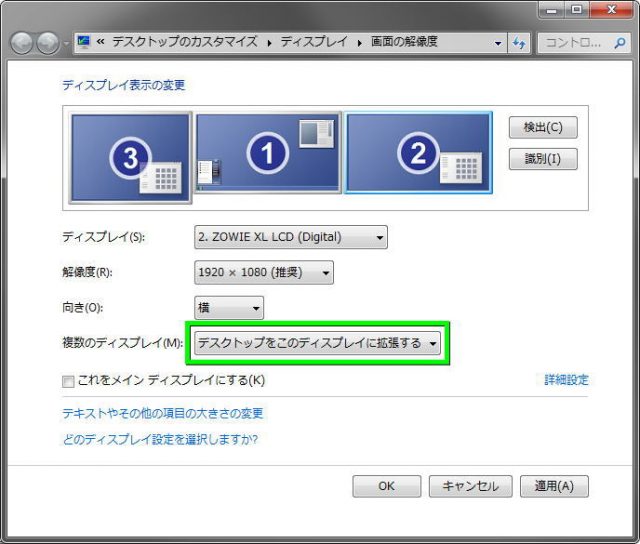ディスプレイの型番に限らず、DisplayPortでの接続に起因するウィンドウサイズの強制変更。
環境によりデスクトップアイコンの位置も変わるという、この症状の解決方法をまとめます。
症状と再現する条件
自身の環境下(XL2546)において、下記2つの条件を満たすと「100%」再現するトラブルです。
- Displeyportのみでディスプレイと接続する
- ディスプレイの電源を切り、再度電源を入れる
再現する症状は「ウィンドウサイズが強制的に変更され、小さくなる」というもので、
ウィンドウを開いたまま電源をOFF/ONすると、開いていたウィンドウ全てが小さくなります。
そのため電源を入れるたびにウィンドウを元のサイズに戻さねばならず、大変億劫。
症状を回避する方法は「電源を切らない」もしくは「ウィンドウを全て閉じて電源を切る」です。
ちなみにパソコンのシャットダウンによるスタンバイモード移行では、この症状は再現しません。
解決方法の例
簡単に調べてみたところ、この症状の原因はディスプレイとの「Displeyport接続」にあり、
自身のXL2546に限らずDispleyport搭載ディスプレイであれば、遭遇しがちなトラブルのようです。
主な解決策は「レジストリを修正する方法」と「DisplayPortアダプタを導入する方法」の2種類で、
前者は設定しても改善しない場合があり、後者は流通が少なく価格が高価だという欠点があります。
特別なDisplayPortアダプタとは?
DisplayPort搭載ケーブルに接続することで、ホットプラグ状態を維持できる特別なアダプタのこと。
使用することにより、パソコンとディスプレイの接続を「常時アクティブに偽装」できる設計です。
安価な解決方法
主な解決方法は前述のとおりですが、私が紹介するのは第3の選択肢である「ケーブル接続法」です。
つまりパソコンとディスプレイを「DisplayPort」と「DVI」で同時接続するという、簡単なものです。
この方法であればDispleyportでの接続仕様を実現しながら、ホットプラグ状態を維持可能。
問題点はケーブルが2本必要なうえ煩雑になるということですが、症状は劇的に改善します。
ちなみに今更ですが「Displeyport接続を必要としない環境の場合」には、DVI接続のみで充分。
Displeyport接続の利点は、より高解像度、より高リフレッシュレートに対応できることです。
XL2546における接続仕様
| インターフェイス | 最大解像度 | 最大リフレッシュレート | 音声出力 |
|---|---|---|---|
| DVI-DL | 1,920×1,080 | 144Hz | × |
| HDMI 2.0 | 240Hz | 対応 | |
| HDMI 1.4 | 120Hz | 対応 | |
| DisplayPort | 240Hz | × |
ケーブル接続法での注意点
DVIで接続した際、ディスプレイの設定は標準で「デスクトップ拡張」になるはずです。
しかしこの状態ではディスプレイ外にカーソルがいくと、カーソルの行方がわからなくなります。
そこで該当の項目を「このディスプレイを切断する」に設定しておきましょう。
そうすればDVI接続によるホットプラグ状態が維持されつつ、カーソルの挙動に影響を与えません。